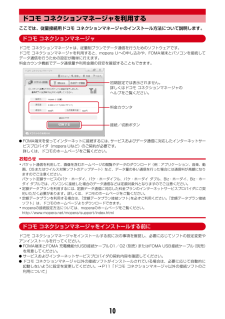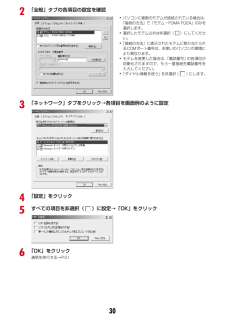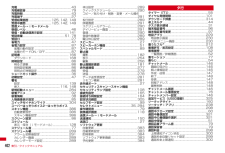Q&A
取扱説明書・マニュアル (文書検索対応分のみ)
"初期"2 件の検索結果
"初期"10 - 20 件目を表示
全般
質問者が納得コネクターの相性の様な気がしますね
ドコモショップに相談するか151に電話して強く言うしか方法がなさそうです
自分に否が無いと思うなら強気で行くのが吉です
4087日前view56
10ドコモ コネクションマネージャを利用するここでは、従量接続用ドコモ コネクションマネージャのインストール方法について説明します。ドコモ コネクションマネージャドコモ コネクションマネージャは、従量制プランでデータ通信を行うためのソフトウェアです。ドコモ コネクションマネージャを利用すると、mopera Uへの申し込みや、FOMA端末とパソコンを接続してデータ通信を行うための設定が簡単に行えます。料金カウンタ機能でデータ通信量や利用金額の目安を確認することもできます。IFOMA端末を使ってインターネットに接続するには、 サービスおよびデータ通信に対応したインターネットサービスプロバイダ(mopera Uなど)のご契約が必要です。詳しくは、ドコモのホームページをご覧ください。お知らせ・パケット通信を利用して、画像を含むホームページの閲覧やデータのダウンロード(例:アプリケーション、音楽、動画、OSまたはウイルス対策ソフトのアップデート)など、データ量の多い通信を行った場合には通信料が高額になりますのでご注意ください。パケット定額サービスのパケ・ホーダイ、パケ・ホーダイフル、パケ・ホーダイ ダブル、Biz・ホー...
302「全般」タブの各項目の設定を確認3「ネットワーク」タブをクリック→各項目を画面例のように設定4「設定」をクリック5すべての項目を非選択( )に設定→「OK」をクリック6「OK」をクリック通信を実行する→P31・パソコンに複数のモデムが接続されている場合は、「接続の方法」で「モデム-FOMA F02A」のみを選択します。・選択したモデム以外は非選択( )にしてください。・「接続の方法」に表示されたモデムに割り当てられるCOMポート番号は、お使いのパソコンの環境により異なります。・モデムを変更した場合は、「電話番号」の各項目が初期化されますので、もう一度接続先電話番号を入力してください。・「ダイヤル情報を使う」を非選択() にします。
47ご使用前の確認◆ 初めて電源を入れたときに行う操作初めて電源を入れたときは、「拡大メニューの設定」→「初期設定」の順に操作してください。設定した内容は後から変更できます。・初期設定が終了すると、ソフトウェア更新機能の確認画面が表示されます。gを押すと待受画面が表示されます。❖ 拡大メニューの設定1確認画面で「はい」または「いいえ」・「はい」を選択すると、きせかえツールの「拡大メニュー」が設定されます。cまたはfを押して確認画面を消すと、次に電源を入れたときに、再び確認画面が表示されます。❖ 初期設定・暗証番号設定は必ず設定してください。暗証番号設定を設定せずにCまたはc、fを押すと、終了の確認画面が表示されます。「はい」を選択して終了すると、次に電源を入れたときに、再び初期設定画面が表示されます。・待受画面でm[設定/NWサービス]759を押しても初期設定画面を表示できます。1初期設定画面で各項目を設定eC日付時刻設定:日付・時刻を設定します。→P47暗証番号設定:認証操作を行った後、端末暗証番号を変更します。→P97キー確認音設定:キーを押したときの確認音を設定します。→P79文字サイズ設定:電話帳やメ...
69電話帳3各項目を設定eCメモリ番号:最も小さい空きメモリ番号が割り当てられています。・メモリ番号が重複した場合は上書き確認画面が表示されます。上書きしない場合は「新規登録」を選択し、他の番号を入力してください。・100の位や10の位の頭の0は省略できます。フリガナ:入力した名前のフリガナが入力されています。・名前を修正してもフリガナには反映されません。画像選択・撮影:発着信時や電話帳確認時に表示する画像や動画/iモーションを登録します。また、iアバターメーカーで作成したアバターも登録できます。画像を設定する:1eフォルダを選択e画像を選択画像のフォルダや一覧の見かた→P254・縦横(横縦)のサイズが864 ×480より大きい画像を選択すると、画像の縮小確認画面が表示されます。また、パラパラマンガは動作しません。静止画を撮影して設定する:2e静止画を撮影eg・撮影する静止画のサイズはQCIF(176 ×144)固定です。動画/iモーションを設定する:3eフォルダを選択e動画/iモーションを選択動画/iモーションのフォルダや一覧の見かた→P257・映像のみの動画/iモーションが設定できます。→P260・電話発...
266データ管理■ 背面ディスプレイでビデオを再生するビデオの再生中にFOMA端末を閉じると、背面ディスプレイでビデオが再生できます。・字幕やデータ放送は表示できません。また、ワンセグのユーザ設定のクローズ動作設定を「視聴:終了/録画:継続」にしている場合は、FOMA端末を閉じると再生を終了します。・再生中は次の操作ができます。T:一時停止/再生T(1秒以上):ビデオの再生を終了SD:音量調整SD(1秒以上):巻き戻し/早送り(停止中を除く)・確認画面が表示されたときは、SDでカーソルを移動してTで選択します。◆ 録画した静止画の動作条件を設定する1m[データBOX]83em4e各項目を設定eC一覧の画像表示: データ一覧でサムネイル表示にするかを設定します。・ビデオ(本体)のデータ一覧の表示も本設定に従います。タイトル表示/番号表示:表示画面で表示名/画像番号と件数を表示するかを設定します。microSDカードを使いこなすmicroSDカードについて撮影した静止画や動画、メロディなどのデータをmicroSDカードに保存したり、電話帳やスケジュールなどのデータをバックアップしたりできます。また、外部機器で作成...
112あんしん設定◆ 利用した履歴を確認する〈電話帳通信履歴表示〉・各機能でお預かりセンターに保存した履歴を確認できます。・通信履歴は最大30件記録されます。超過すると古いものから上書きされます。1m[LifeKit]62e履歴を選択各種設定リセット各種機能の設定をリセットするメニュー一覧の赤文字の機能をお買い上げ時の状態に戻します。→P3421m[設定/NWサービス]757e認証操作eリセットする項目を選択eCe「はい」✔お知らせ・iモード設定をリセットすると、iチャネルのテロップが待受画面に表示されなくなります。待受画面でcを押してiチャネル一覧を表示すると、最新の情報を受信し、待受画面にテロップ表示されるようになります。・ウォーキングチェッカー設定をリセットすると、当日の歩数と歩行距離がリセットされます。データ一括削除登録データを一括して削除するFOMA端末に保存、登録したデータを削除し、各機能の設定をお買い上げ時の状態に戻します。・保護したデータも削除されます。・2in1のモードに関わらず設定やデータが削除されます。・次のデータは削除されません。また、お買い上げ時の設定に戻りません。- お買い上げ時に...
165iモード/iモーション/iチャネル◆ 接続先を変更する(ISP接続通信) 〈接続先設定〉通常は設定を変更する必要はありません。ISP接続通信とはドコモのiモード端末の接続先を切り替えることで、各種プロバイダ(ISP)への接続ができます。プロバイダに接続した際にパケット通信料がかかります。・通信中は接続先を設定、変更できません。プロバイダ契約について・ISP接続通信をご利用いただくには、別途プロバイダへのお申し込みが必要です。各プロバイダのサービス内容(サイト接続、インターネット接続、メール機能など)、お申し込み方法については各プロバイダにお問い合わせください。・プロバイダが提供するサービス内容によっては、別途情報料などがかかる場合がありますが、ドコモからご請求することはありません。・お客様が閲覧されるサイトによっては、お客様の電話番号がサイトを提供するプロバイダに通知される場合があります。・登録できる接続先は最大10件です。1I872ユーザ設定にカーソルemiモードを利用する設定に戻す:「iモード(FOMAカード)」eC以前に設定した接続先に変更する:接続先を選択eC3認証操作e各項目を設定eC・mを押...
244おサイフケータイ/トルカおサイフケータイを使うおサイフケータイおサイフケータイは、ICカードが搭載されておりお店などの読み取り機にFOMA端末をかざすだけで支払いなどができます。さらに、通信を利用して電子マネーを入金したり、残高や利用履歴を確認できます。また、安心してご利用いただけるよう、セキュリティ※も充実しています。おサイフケータイの詳細については『ご利用ガイドブック(iモード〈FOMA〉編)』をご覧ください。※ おまかせロック、ICカードロックを利用できます。→P99、246・おサイフケータイ対応サービスをご利用いただくには、おサイフケータイ対応サイト※よりおサイフケータイ対応iアプリをダウンロードし、設定を行う必要があります。※ iMenu→メニューリスト→おサイフケータイ・FOMA端末の故障により、ICカード内データ(電子マネー、ポイントなど含む)が消失、変化してしまう場合があります(修理時など、FOMA端末をお預かりする場合は、データが残った状態でお預かりすることができませんので、原則データをお客様自身で消去していただきます)。データの再発行や復元、一時的なお預かりや移し替えなどのサポートは...
168iモード/iモーション/iチャネル◆ オリジナル証明書をダウンロードする・オリジナル証明書は最大5件、ルート証明書と中間証明書は合わせて最大10件、合計35Kバイトまで保存できます。1サイトを表示e証明書を選択・ダウンロード中にC:ダウンロードを中止2「保存」・ダウンロードした証明書は、「証明書管理」で確認できます。→P166・パスワードの入力を要求されたときは、パスワードの入力欄にパスワードを入力し、「OK」を選択します。保存を中止する:「戻る」e「いいえ」✔お知らせ・オリジナル証明書は各企業・自治体などから発行されます。ダウンロードした証明書は、その証明書に対応しているサイトで利用できます。・フルブラウザでもオリジナル証明書を利用できます。・オリジナル証明書をダウンロードする際のパケット通信料は有料です。・青色のFOMAカードを差し込んでいる場合、オリジナル証明書はダウンロードできません。❖ 証明書の管理名を変更するダウンロードしたオリジナル証明書の管理名称を変更します。1I841e証明書にカーソルeI2名称を入力(全角9(半角18)文字以内) eCダウンロードしたときの管理名称に戻す:a❖ 証明書...
402索引/クイックマニュアル充電 ............................................................... .....43充電確認音 .........................................................79充電時間 .............................................................43充電端子 .............................................................27受信結果画面 ............................125, 142, 149受信中画面 ................................125, 142, 149受信メール→iモードメール受信レベル.........................................................46受信・自動送信表示設定 .................................1...
- 1